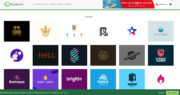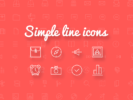前回はGoogleの便利な検索方法をご紹介しましたが、今回は画像検索について便利な方法をいくつかご紹介したいと思います。
画像検索で一般的に使われているのは、調べたいキーワードを入力して検索する方法ですよね。
ですがこの他にも、自分の持っている画像や、サイト上にある画像と似た画像を調べる便利な方法もあるんです。
ということでさっそく、その方法をご紹介していきますね!
Google画像検索のアップロード機能を使う方法
Google画像検索では、自分のPC内にある画像をアップロードすることで類似画像が検索できます。
検索方法は以下のとおりです。
1.Google画像検索にアクセスして「画像で検索」をクリック。
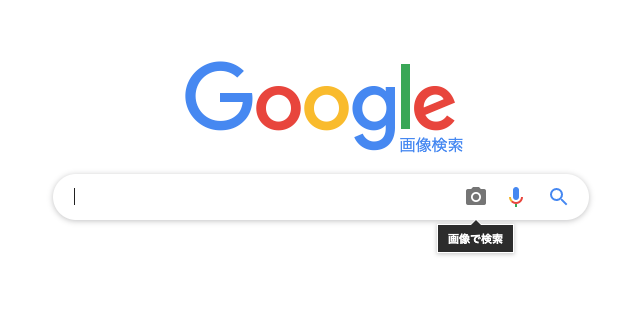
2.「画像のアップロード」タブを選択し、「参照」ボタンをクリック。
するとPC内のファイルが出てくるので、探したい画像を選択して「開く」をクリックします。
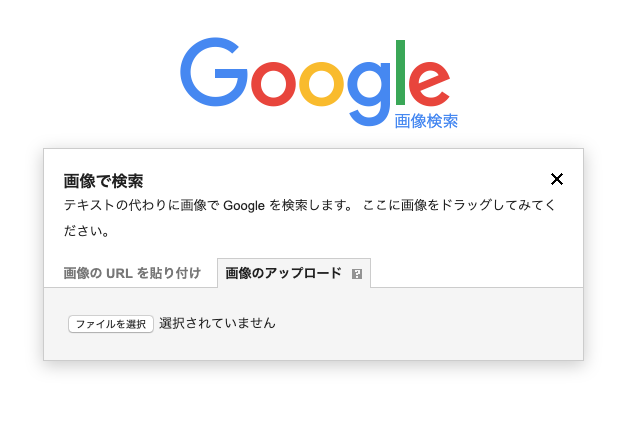
3.こんな感じで、アップロードした画像の類似画像が表示されます!
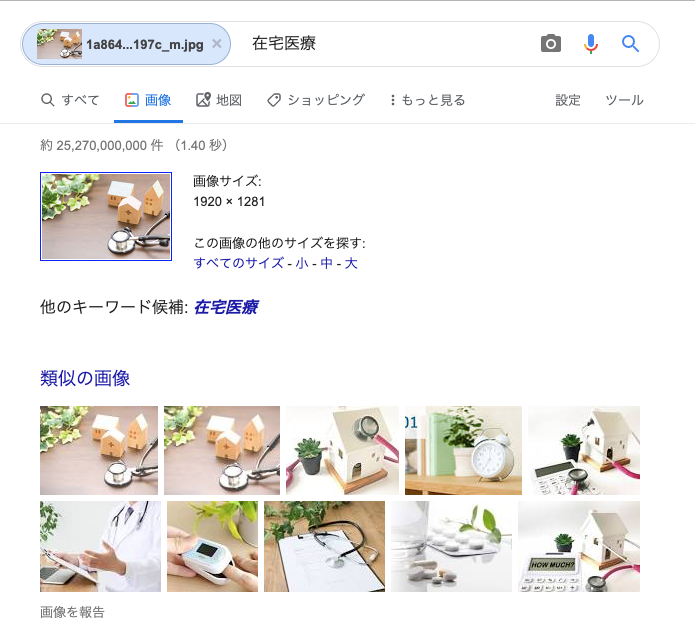
Google画像検索の「画像のURL」を使用して検索する方法
こちらは、サイト上にある画像のURLから類似画像を検索する方法です。
検索方法ですが、Google画像検索にアクセスして「画像で検索」をクリックするまではさっきと一緒で、今度は「画像のURLを貼り付け」のタブをクリックします。
検索フォームに、コピーしたURL(画像を右クリック→「画像アドレスをコピー」で取得)を貼り付けて「画像で検索」ボタンをクリックすれば、URLの画像の類似画像を検索することができます。
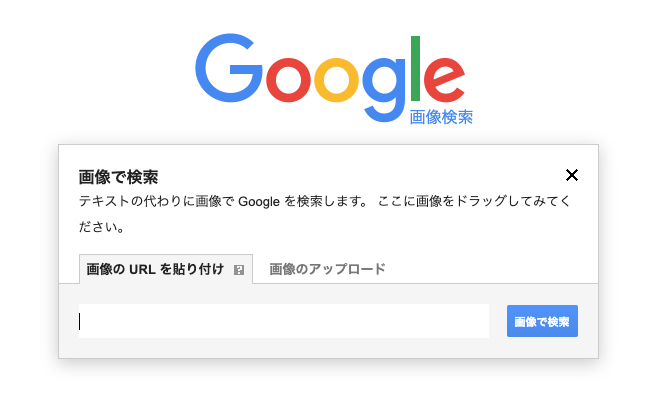
まとめ
いかがでしたでしょうか?
ネット上には膨大な数の画像が存在するので、手当たり次第に探すとかなり時間がかかりますよね。。そこで今回ご紹介した検索方法を使用すれば、似ている画像など、探したい画像をすぐに画像を発見できるのでオススメです。ぜひお試しあれ!